- Accueil
- Docs
- Guides utilisateurs
- Éditeur de présentations
- Vérification orthographique
Vérification orthographique
L'éditeur de présentations vous permet de vérifier l'orthographe du texte dans une certaine langue et de corriger les erreurs lors de l'édition. Dans la version de bureau, il est également possible d'ajouter des mots dans un dictionnaire personnalisé qui est commun aux trois éditeurs.
À partir de la version 6.3, les 2diteurs ONLYOFFICE prennent en charge l'interface SharedWorker pour un meilleur fonctionnement à éviter une utilisation élevée de la mémoire. Si votre navigateur ne prend pas en charge SharedWorker, alors c'est seulement Worker qui sera actif. Pour en savoir plus sur SharedWorker, veuillez consulter cette page.
Tout d'abord, choisissez la langue pour toute la présentation. Cliquez sur l'icône  dans la partie droite de la barre d'état; Dans la fenêtre ouverte, sélectionnez la langue nécessaire et cliquez sur OK. La langue sélectionnée sera appliquée à toute la présentation. Par la suite, cette langue s’affiche en tant que la langue récente et vous pouvez l'accéder plus rapidement dans le même menu. Dans la version bureau, les langues installées sur votre système d'exploitation apparaissent en haut de la liste des langues du correcteur d’orthographe.
dans la partie droite de la barre d'état; Dans la fenêtre ouverte, sélectionnez la langue nécessaire et cliquez sur OK. La langue sélectionnée sera appliquée à toute la présentation. Par la suite, cette langue s’affiche en tant que la langue récente et vous pouvez l'accéder plus rapidement dans le même menu. Dans la version bureau, les langues installées sur votre système d'exploitation apparaissent en haut de la liste des langues du correcteur d’orthographe.
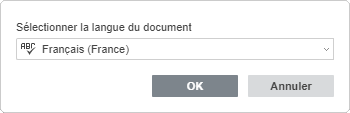
Pour sélectionner une autre langue pour un fragment du texte dans la présentation, sélectionnez le fragment nécessaire avec la souris et utilisez le menu  de la barre d'état.
de la barre d'état.
Pour activer la vérification orthographique,
- cliquer sur l'icône
 Vérification orthographique dans la barre d'état, ou
Vérification orthographique dans la barre d'état, ou - basculer vers l'onglet Fichier de la barre d'outils supérieure, passez à la section Paramètres avancés, cochez la case Activer la vérification orthographique et cliquez sur le bouton Appliquer.
Les mots identifiés comme mal orthographié sont soulignés en rouge.
Cliquez droit sur le mot nécessaire pour activer le menu et:
- choisissez l'une des variantes suggérées pour remplacer le mot mal orthographié. S'il y a plusieurs variantes, l'option Plus de variantes... apparaît dans le menu;
- utilisez l'option Ignorer pour ignorer juste ce mot et supprimer le soulignage ou Ignorer tout pour ignorer tous les mots identiques présentés dans le texte;
- si le mot n'est pas inclus dans le dictionnaire, vous pouvez l'ajouter dans votre dictionnaire personnel. La fois prochaine ce mot ne sera donc plus considéré comme erroné. Cette option est disponible dans la version de bureau.
- sélectionnez une autre langue pour ce mot.
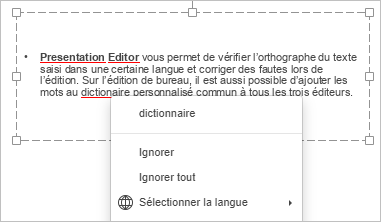
Pour désactiver la vérification orthographique,
- cliquer sur l'icône
 Vérification orthographique dans la barre d'état, ou
Vérification orthographique dans la barre d'état, ou - basculer vers l'onglet Fichier de la barre d'outils supérieure, passez à la section Paramètres avancés, décochez la case Activer la vérification orthographique et cliquez sur le bouton Appliquer.